postman基础功能
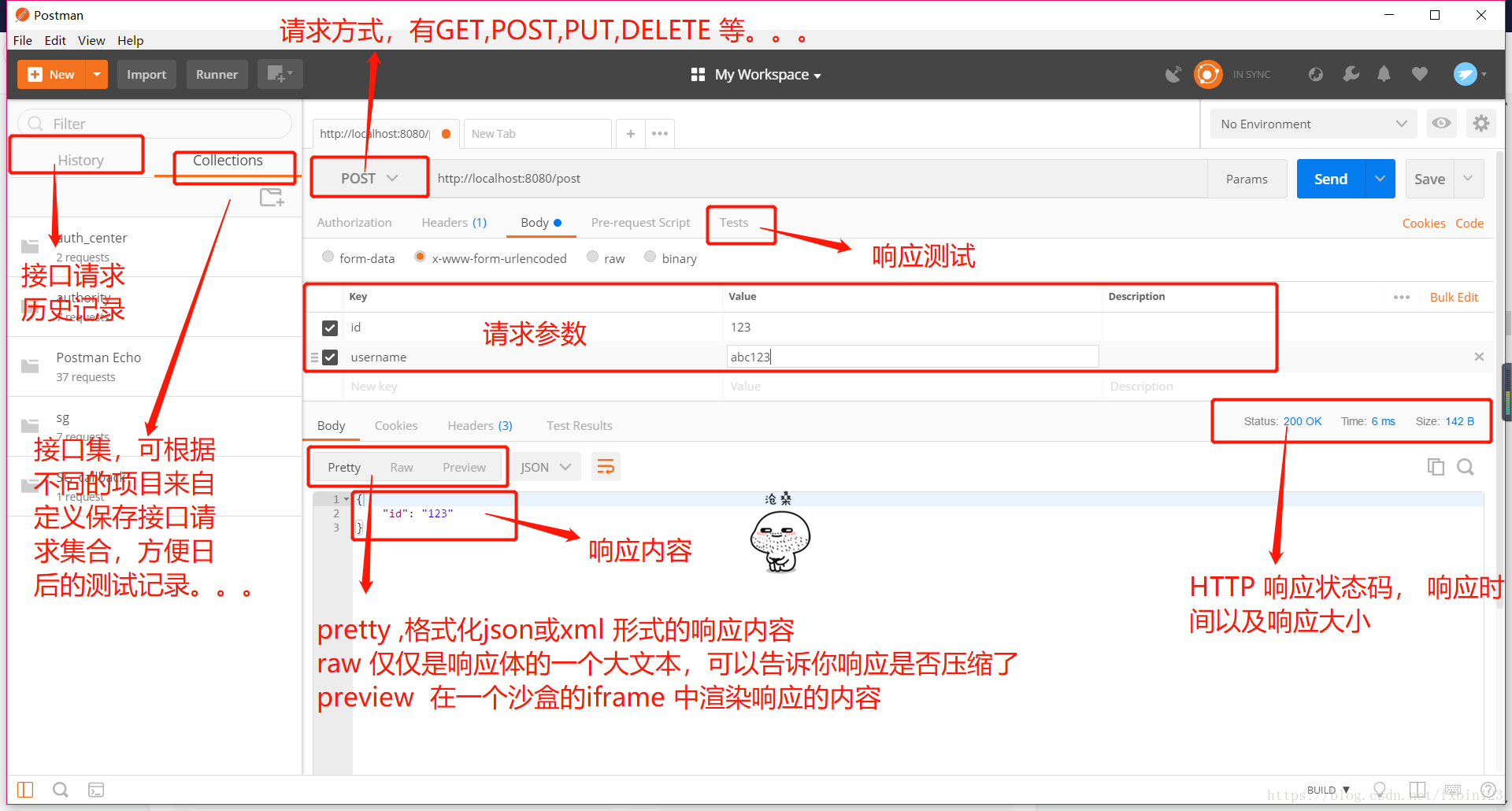
一、变量设置
编写的API往往需要在多个环境下执行,而Postman 提供了两种类型的变量:环境变量和全局变量,从而很好的解决了这个问题。同时变量还常用于关联接口间的参数传递。
环境变量有效范围仅仅在于当前集合可用,全局变量对所有的集合都可用。
1.环境变量
1)手动创建
api可能需要在不同的环境中运行,所以api请求的服务器地址不能写死,希望是可以配置的,创建环境变量有多种方式
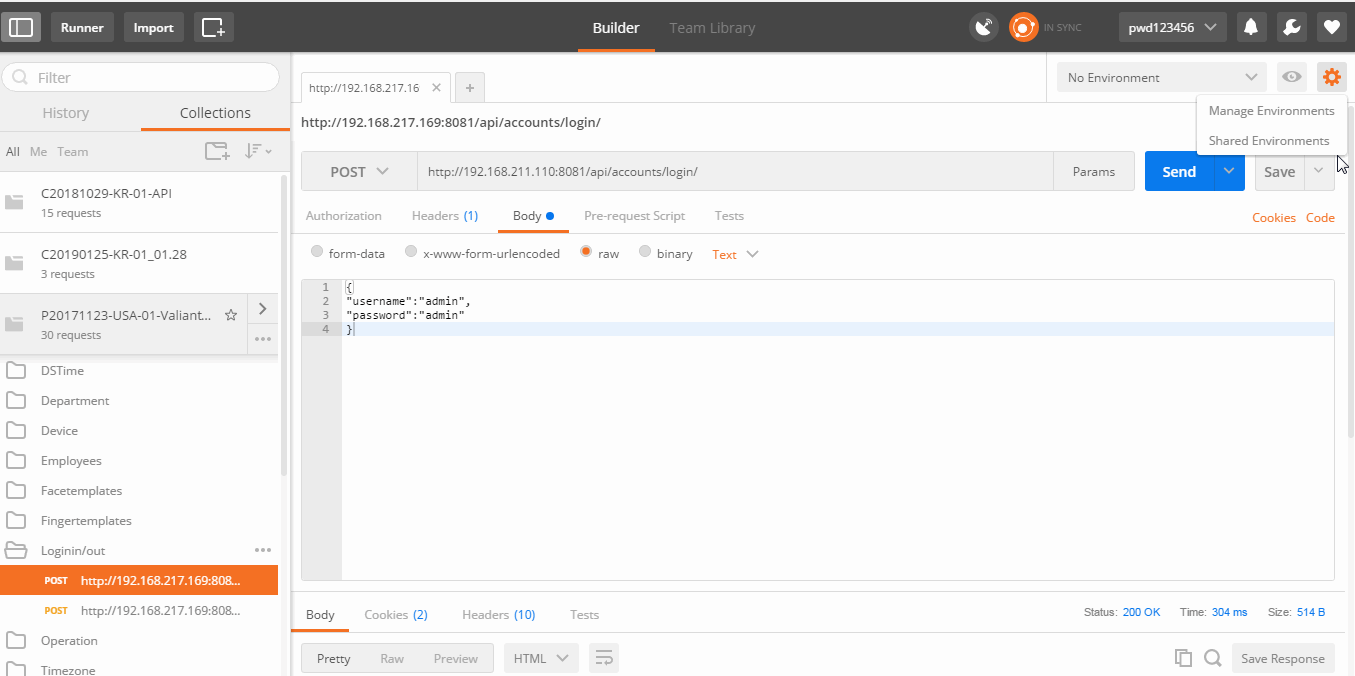
2)代码创建
在pre-request scripts中输入创建环境变量的命令,请求发起前后,在environment management中会新增该变量(也可在Tests中创建环境变量,不过该变量在请求发起后生效)
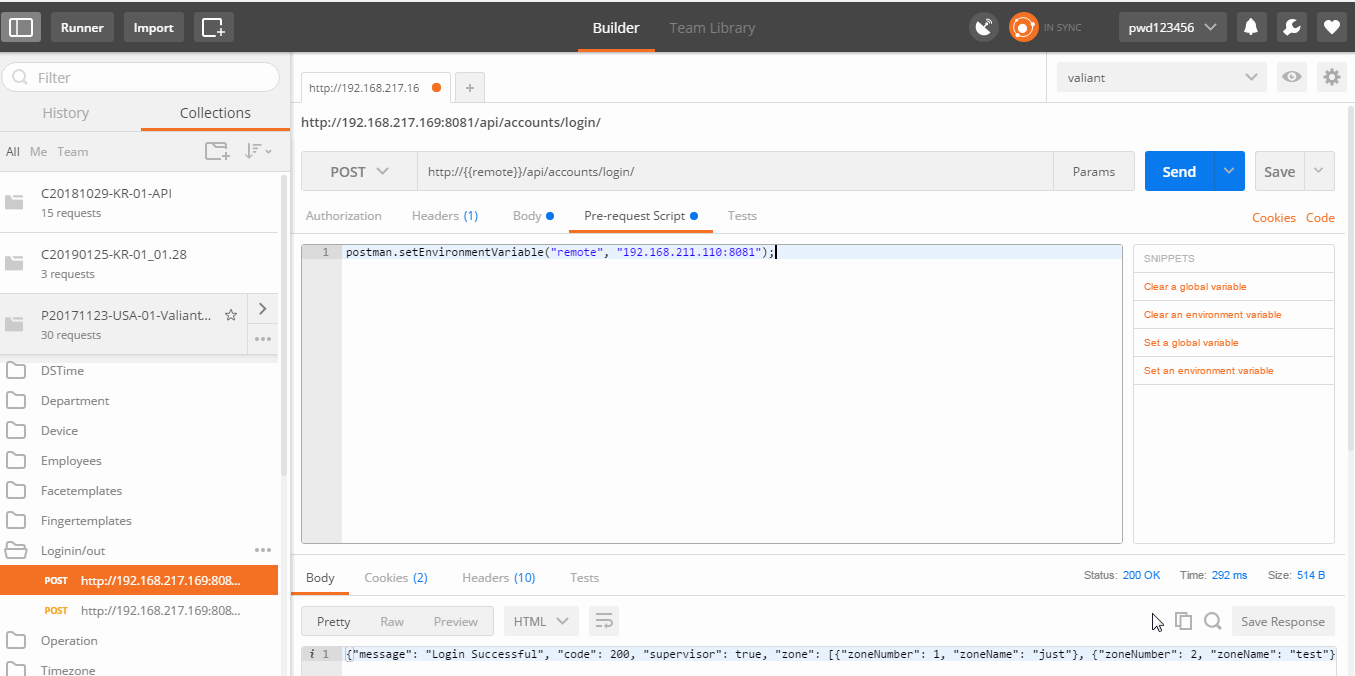
二、全局变量
与环境变量类似,也可以通过手工和代码创建
三、设置代理
应该时类似与fiddler的抓包吧
1.在postman中设置端口号、保存位置、筛选条件
2.设置本机代理服务器

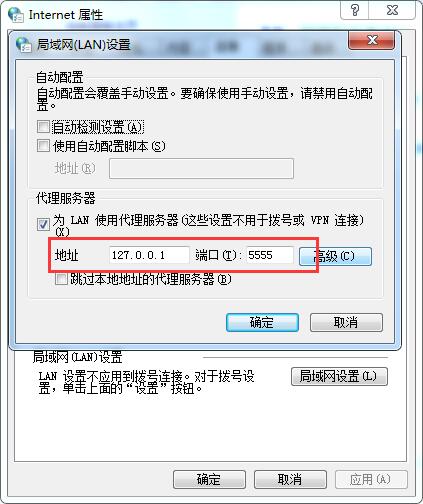
postman高级应用
一、Scripts
Postman运行过程是基于强大的 Node.js,可以在请求发起前(Pre-request Script)和拿到请求返回后(Tests),通过编写JavaScript来实现请求间数据传递,请求参数动态生成等等。
Pre-request Script 和 Tests 可以在集合(Collections)、夹(Folder)、请求(Request)中设置。
1.脚本执行顺序
集合pre → 夹pre → 请求pre → Request → Response → 集合Tests → 夹Tests → 请求Tests
2.Tests
场景1:API间参数传递
如想要将登录接口响应的sessionid应用与所有请求的请求头中
response header
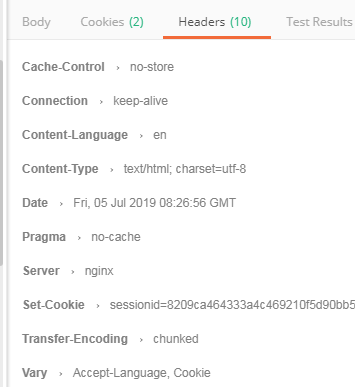
为了获得sessionid的值,并写入环境变量,我们可以在Tests 中加入如下脚本
1 //获取响应头中“set-cookie”的value 2 var jsonData = postman.getResponseHeader("Set-Cookie"); 3 console.log(jsonData); 4 //以;分隔字符串并取sessionid 5 cookie=jsonData.split(";")[0]; 6 //设置环境变量 7 pm.environment.set("cookie", cookie);
场景2:response校验
responseHeaders[String] {Object}:获取response的头部信息使用postman.getResponseHeader(‘xxx’)。
console.log(responseHeaders)
console.log(responseHeaders['Content-Type'])
console.log(postman.getResponseHeader('Content-Type'))
- responseCookies {Array}:返回一个数组,可以通过postman.getResponseCookie(cookieName) 获取具体的cookie信息。
- responseBody {string}:返回响应正文文本的字符串。可以用JSON.parse()转成数组。
- responseTime {number}:返回响应时间,单位ms
- responseCode[String] {Object}:返回的状态码,不带参数会返回4个属性。 常用的属性是 code 就是状态码。
console.log(responseCode)
console.log(responseCode['code'])
- 设置环境变量
pm.environment.set("variable_key", "variable_value");
- 获取环境变量
pm.environment.get("variable_key");
- 清除环境变量
pm.environment.unset("variable_key");
- 设置全局变量
pm.globals.set("variable_key", "variable_value");
- 获取全局变量
pm.globals.get("variable_key");
- 清除全局变量
pm.globals.unset("variable_key");
- 获取一个变量:这个将从环境变量和全局变量中搜索变量,优先从环境变量中搜索
pm.variables.get("variable_key");
- 发起一个请求:
pm.sendRequest("https://postman-echo.com/get", function (err, response) {
console.log(response.json());
});
- 检查response body是否包含某个字符串
pm.test("Body matches string", function () {
pm.expect(pm.response.text()).to.include("string_you_want_to_search");
});
- 检查response body是否等于某个字符串
pm.test("Body is correct", function () {
pm.response.to.have.body("response_body_string");
});
- 检查JSON值
pm.test("Your test name", function () {
var jsonData = pm.response.json();
pm.expect(jsonData.value).to.eql(100);
});
- 校验某结果类型是否存在:如下是说response header包含Content-Type
pm.test("Content-Type is present", function () {
pm.response.to.have.header("Content-Type");
});
- 响应时间小于200毫秒
pm.test("Response time is less than 200ms", function () {
pm.expect(pm.response.responseTime).to.be.below(200);
});
- 状态代码是200
pm.test("Status code is 200", function () {
pm.response.to.have.status(200);
});
- 校验某对象是否包含某个字符串:例如下面校验response的body 包含 msg 属性
pm.test("Body is correct", function () {
pm.response.to.have.body("msg");
});
- 校验结果在某范围中:如下校验请求状态码是201,202
pm.test("Successful POST request", function () {
pm.expect(pm.response.code).to.be.oneOf([201,202]);
});
- 将XML主体转换为JSON对象:
var jsonObject = xml2Json(responseBody);
3.pre-request scripts
场景3:自定义变量
场景4:接口依赖
例如我们调用LogOut的 API时,往往需要先执行LogIn的API,这时我们可以再pre-request script中编写个调用LogIn的API,先生成一条数据。
1 //发送get请求 2 // pm.sendRequest("https://postman-echo.com/get", function (err, response) { 3 // console.log(response.json()); 4 // }); 5 6 //发送post请求 7 const regRequest={ 8 url: "http://127.0.0.1:8081/api/accounts/login/", 9 method: "POST", 10 header:'Content-Type: application/json',//在header中声明使用类型 11 body: { 12 mode: 'raw',//使用raw原始模式 13 raw:JSON.stringify({"username":"admin","password":"admin"})//将json对象转化为文本发送 14 // mode: 'urlencoded',//使用raw原始模式 15 // urlencoded:[{key:"username",value:"admin"},{key:"password",value:"admin"}] 16 } 17 }; 18 pm.sendRequest(regRequest, function (err, response) { 19 console.log(response.json()); 20 });
跟Tests脚本类似,除了Response相关的不支持外,基本都支持。
二、Runner

1.批量运行
- 选取一个集合
- 选择环境变量
- 设置每个请求间隔时间(可不设置)
- 点击 Run
运行界面可以查看每个请求的信息(如果Log Response设置为For no requests)则看不到任何的请求返回

2.数据驱动
数据驱动方式除了用于批量测试等价类的测试用例,更常用于通过接口批量造数据
下面我们就以批量测试等价类用例为例子讲解,批量造数据也是类似做法无非过程时常需要调用多个接口罢了。
假设有如下一个登录接口,我需要用不同的账号密码测试登录。
- 那么第一步我们可以本地创建一个Json或者csv文件,设定username和password两个字段,并设置要运行的测试值:
json/csv格式
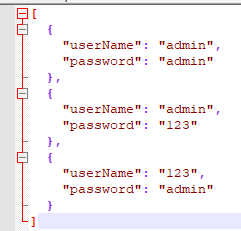
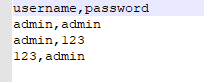
- 设置请求参数,通过{{变量名}}获取文件中的参数值

- Runer运行,设定Data,选择你的csv或json文件后会自动帮你统计出 Iterrations,并可以通过Preview 预览数据源

- 点击run,可以结果页面看到我们一个api发起了3次请求,并每次请求都从数据源拿去一条对应的数据
